数据有效性
(完整版)EXCEL--数据有效性

数据的有效性----设置输入条件在不少情况下,设置好输入条件后,能增加数据的有效性,避免非法数据的录入。
如年龄为负数等。
那末有没有办法来避免这种情况呢?有,就是设置数据的有效性。
设置好数据的有效性后,可以避免非法数据的录入。
下面我们还是以实例来说明如何设置数据的有效性。
1. 设置学生成绩介于 0----100 分之间。
图 6-4-1假设试卷的满分 100 分,因此学生的成绩应当介于 0----100 分之间的。
我们可以通过以下几步使我们录入成绩时保证是 0----100 分之间,其它的数据输入不能输入。
第 1 步:选择成绩录入区域。
此时我们选中 B3:C9 。
第 2 步:点击菜单数据―>有效性,弹出数据有效性对话框。
界面如图 6-4-2 所示。
图 6-4-2在图 6-4-2 中的默认的是允许任何值输入的,见图中红色区域所示。
第 3 步:点击允许下拉按钮,从弹出的选项中选择小数。
(如果分数值是整,此处可以选择整数)图 6-4-3选择后界面如图 6-4-4 所示。
在图 6-4-4 中,数据中选择介于,最小值: 0 ,最大值:100 。
图 6-4-4第 4 步:点击确定按钮,完成数据有效性设置。
下面我们来看一下,输入数据时有何变化。
见图 6-4-5 所示。
图 6-4-5从图中可以看出,我们输入 80 是可以的,因为 80 介于 0----100 之间。
而输入 566 是不可以的,因为它不在 0----100 之间。
此时,点击重试按钮,重新输入,点击取销按钮,输入的数据将被清除。
第 5 步:设置输入信息在数据有效性对话框中,点击输入信息页,打开输入信息界面。
如图 6-4-6 所示。
图 6-4-6设置好输入信息后,我们再来看输入数据时,界面有何变化。
如图 6-4-7 所示。
图 6-4-7从图中可见,输入时多了人性化的提示,而这个提示信息就是我们刚刚设置的内容。
第 6 步:设置出错警告在数据有效性对话框中,点击出错警告页,在出错警告页我们可以设置警告信息。
数据有效性(转载)
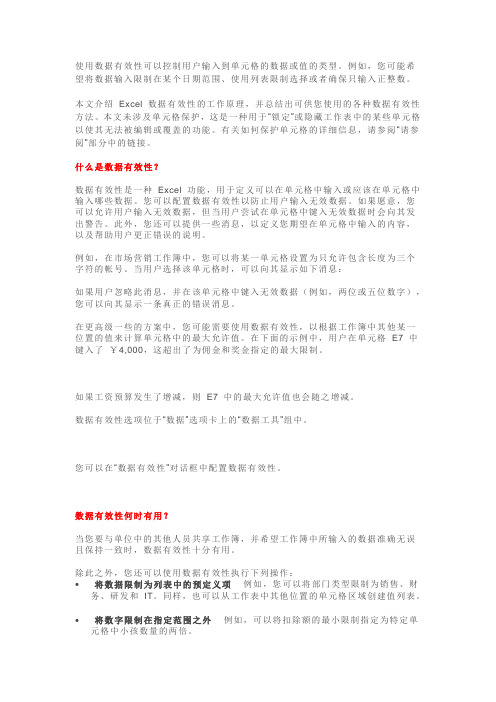
使用数据有效性可以控制用户输入到单元格的数据或值的类型。
例如,您可能希望将数据输入限制在某个日期范围、使用列表限制选择或者确保只输入正整数。
本文介绍Excel数据有效性的工作原理,并总结出可供您使用的各种数据有效性方法。
本文未涉及单元格保护,这是一种用于“锁定”或隐藏工作表中的某些单元格以使其无法被编辑或覆盖的功能。
有关如何保护单元格的详细信息,请参阅“请参阅”部分中的链接。
什么是数据有效性?数据有效性是一种Excel功能,用于定义可以在单元格中输入或应该在单元格中输入哪些数据。
您可以配置数据有效性以防止用户输入无效数据。
如果愿意,您可以允许用户输入无效数据,但当用户尝试在单元格中键入无效数据时会向其发出警告。
此外,您还可以提供一些消息,以定义您期望在单元格中输入的内容,以及帮助用户更正错误的说明。
例如,在市场营销工作簿中,您可以将某一单元格设置为只允许包含长度为三个字符的帐号。
当用户选择该单元格时,可以向其显示如下消息:如果用户忽略此消息,并在该单元格中键入无效数据(例如,两位或五位数字),您可以向其显示一条真正的错误消息。
在更高级一些的方案中,您可能需要使用数据有效性,以根据工作簿中其他某一位置的值来计算单元格中的最大允许值。
在下面的示例中,用户在单元格E7中键入了¥4,000,这超出了为佣金和奖金指定的最大限制。
如果工资预算发生了增减,则E7中的最大允许值也会随之增减。
数据有效性选项位于“数据”选项卡上的“数据工具”组中。
您可以在“数据有效性”对话框中配置数据有效性。
数据有效性何时有用?当您要与单位中的其他人员共享工作簿,并希望工作簿中所输入的数据准确无误且保持一致时,数据有效性十分有用。
除此之外,您还可以使用数据有效性执行下列操作:∙将数据限制为列表中的预定义项例如,您可以将部门类型限制为销售、财务、研发和IT。
同样,也可以从工作表中其他位置的单元格区域创建值列表。
∙将数字限制在指定范围之外例如,可以将扣除额的最小限制指定为特定单元格中小孩数量的两倍。
数据有效性
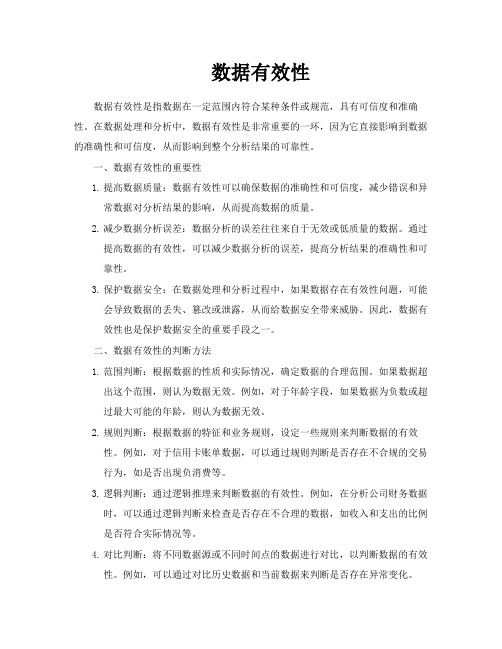
数据有效性数据有效性是指数据在一定范围内符合某种条件或规范,具有可信度和准确性。
在数据处理和分析中,数据有效性是非常重要的一环,因为它直接影响到数据的准确性和可信度,从而影响到整个分析结果的可靠性。
一、数据有效性的重要性1.提高数据质量:数据有效性可以确保数据的准确性和可信度,减少错误和异常数据对分析结果的影响,从而提高数据的质量。
2.减少数据分析误差:数据分析的误差往往来自于无效或低质量的数据。
通过提高数据的有效性,可以减少数据分析的误差,提高分析结果的准确性和可靠性。
3.保护数据安全:在数据处理和分析过程中,如果数据存在有效性问题,可能会导致数据的丢失、篡改或泄露,从而给数据安全带来威胁。
因此,数据有效性也是保护数据安全的重要手段之一。
二、数据有效性的判断方法1.范围判断:根据数据的性质和实际情况,确定数据的合理范围。
如果数据超出这个范围,则认为数据无效。
例如,对于年龄字段,如果数据为负数或超过最大可能的年龄,则认为数据无效。
2.规则判断:根据数据的特征和业务规则,设定一些规则来判断数据的有效性。
例如,对于信用卡账单数据,可以通过规则判断是否存在不合规的交易行为,如是否出现负消费等。
3.逻辑判断:通过逻辑推理来判断数据的有效性。
例如,在分析公司财务数据时,可以通过逻辑判断来检查是否存在不合理的数据,如收入和支出的比例是否符合实际情况等。
4.对比判断:将不同数据源或不同时间点的数据进行对比,以判断数据的有效性。
例如,可以通过对比历史数据和当前数据来判断是否存在异常变化。
5.机器学习算法判断:利用机器学习算法对数据进行训练和学习,自动识别出不符合规则的数据,提高数据的有效性和准确性。
三、提高数据有效性的方法1.建立完整的数据质量管理体系:从数据的采集、存储、处理和分析等方面建立完善的数据质量管理体系,确保数据的完整性和准确性。
2.引入先进的数据处理工具和技术:采用先进的数据处理工具和技术,如自然语言处理、图像识别等,提高数据处理的速度和质量。
毕业论文写作中的数据可靠性与有效性检验方法
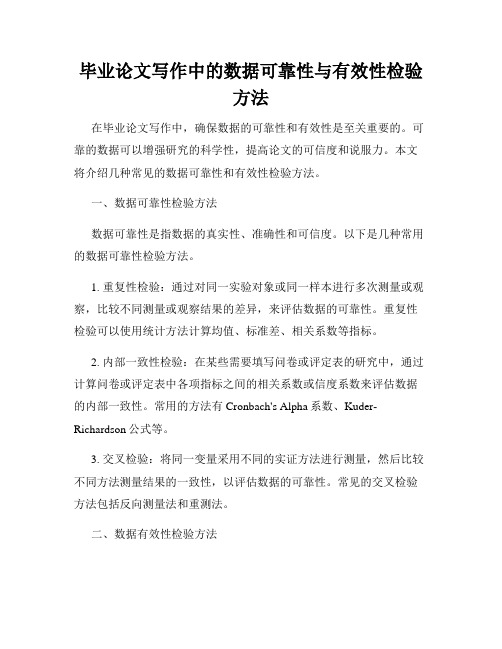
毕业论文写作中的数据可靠性与有效性检验方法在毕业论文写作中,确保数据的可靠性和有效性是至关重要的。
可靠的数据可以增强研究的科学性,提高论文的可信度和说服力。
本文将介绍几种常见的数据可靠性和有效性检验方法。
一、数据可靠性检验方法数据可靠性是指数据的真实性、准确性和可信度。
以下是几种常用的数据可靠性检验方法。
1. 重复性检验:通过对同一实验对象或同一样本进行多次测量或观察,比较不同测量或观察结果的差异,来评估数据的可靠性。
重复性检验可以使用统计方法计算均值、标准差、相关系数等指标。
2. 内部一致性检验:在某些需要填写问卷或评定表的研究中,通过计算问卷或评定表中各项指标之间的相关系数或信度系数来评估数据的内部一致性。
常用的方法有Cronbach's Alpha系数、Kuder-Richardson公式等。
3. 交叉检验:将同一变量采用不同的实证方法进行测量,然后比较不同方法测量结果的一致性,以评估数据的可靠性。
常见的交叉检验方法包括反向测量法和重测法。
二、数据有效性检验方法数据有效性是指数据是否能够真实、准确地反映研究目标或者判断问题的程度。
以下是几种常见的数据有效性检验方法。
1. 外部效度检验:外部效度是指数据能否有效地推广到其他样本、其他地区或其他时期。
通过与已有的理论模型、已有研究结果等进行比较,来评估数据的外部效度。
例如,如果研究中使用了某个已有的问卷,可以通过与该问卷的相关研究结果进行比较来评估数据的外部效度。
2. 逻辑效度检验:逻辑效度是指数据在逻辑上是否合理、完整和连贯。
通过对研究对象进行观察、访谈等方法,来验证数据与实际情况的一致性。
例如,在社会科学研究中,可以通过对受访者进行深入访谈来验证问卷调查结果的逻辑效度。
3. 专家判断:可以请相关领域的专家对数据进行评估,从专业角度出发,判断数据的有效性和可靠性。
专家评估可以通过专家访谈、专家问卷等方式进行。
综上所述,确保毕业论文中使用的数据的可靠性和有效性是非常重要的。
数据的有效性作用
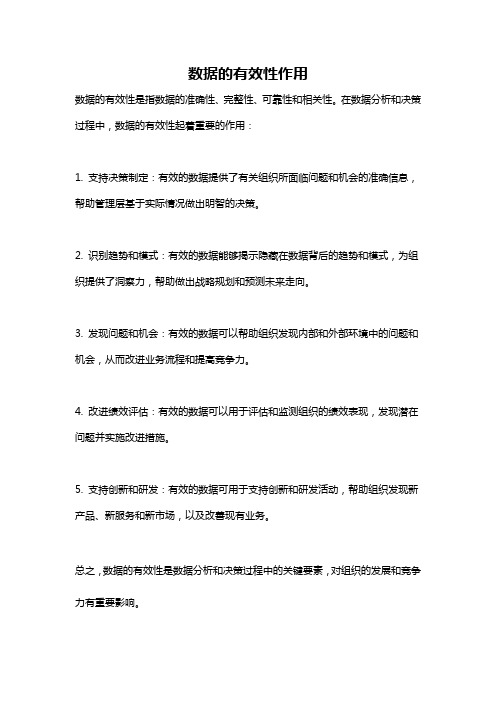
数据的有效性作用
数据的有效性是指数据的准确性、完整性、可靠性和相关性。
在数据分析和决策过程中,数据的有效性起着重要的作用:
1. 支持决策制定:有效的数据提供了有关组织所面临问题和机会的准确信息,帮助管理层基于实际情况做出明智的决策。
2. 识别趋势和模式:有效的数据能够揭示隐藏在数据背后的趋势和模式,为组织提供了洞察力,帮助做出战略规划和预测未来走向。
3. 发现问题和机会:有效的数据可以帮助组织发现内部和外部环境中的问题和机会,从而改进业务流程和提高竞争力。
4. 改进绩效评估:有效的数据可以用于评估和监测组织的绩效表现,发现潜在问题并实施改进措施。
5. 支持创新和研发:有效的数据可用于支持创新和研发活动,帮助组织发现新产品、新服务和新市场,以及改善现有业务。
总之,数据的有效性是数据分析和决策过程中的关键要素,对组织的发展和竞争力有重要影响。
数据有效性的优点及应用
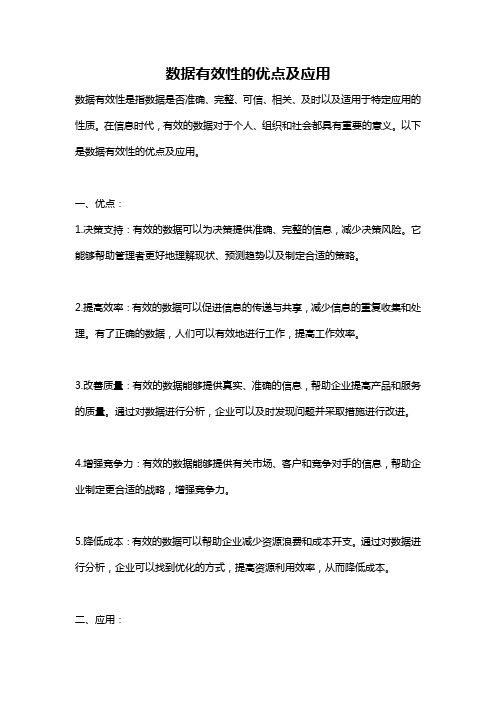
数据有效性的优点及应用数据有效性是指数据是否准确、完整、可信、相关、及时以及适用于特定应用的性质。
在信息时代,有效的数据对于个人、组织和社会都具有重要的意义。
以下是数据有效性的优点及应用。
一、优点:1.决策支持:有效的数据可以为决策提供准确、完整的信息,减少决策风险。
它能够帮助管理者更好地理解现状、预测趋势以及制定合适的策略。
2.提高效率:有效的数据可以促进信息的传递与共享,减少信息的重复收集和处理。
有了正确的数据,人们可以有效地进行工作,提高工作效率。
3.改善质量:有效的数据能够提供真实、准确的信息,帮助企业提高产品和服务的质量。
通过对数据进行分析,企业可以及时发现问题并采取措施进行改进。
4.增强竞争力:有效的数据能够提供有关市场、客户和竞争对手的信息,帮助企业制定更合适的战略,增强竞争力。
5.降低成本:有效的数据可以帮助企业减少资源浪费和成本开支。
通过对数据进行分析,企业可以找到优化的方式,提高资源利用效率,从而降低成本。
二、应用:1.市场营销:有效的数据可以帮助企业了解市场需求和客户偏好,制定针对性的营销策略。
通过对数据的分析,企业可以找到潜在客户和市场机会,提高市场营销效果。
2.供应链管理:有效的数据可以帮助企业更好地管理供应链,优化物流与库存。
通过对数据进行分析,企业可以及时调整供应计划,降低库存成本,提高供应链的响应能力。
3.客户关系管理:有效的数据可以帮助企业建立和维护良好的客户关系。
通过对客户数据的分析,企业可以了解客户需求和行为,提供个性化的服务,并增加客户满意度和忠诚度。
4.风险管理:有效的数据可以帮助企业监控和评估风险,制定风险管理策略。
通过对数据的分析,企业可以识别潜在风险,并采取相应的措施降低风险。
5.绩效评估:有效的数据可以帮助企业评估和监控绩效。
通过对数据的分析,企业可以了解员工和部门的绩效情况,发现问题并及时进行调整,以提高整体绩效水平。
6.科学研究:有效的数据对于科学研究至关重要。
数据可靠性与有效性评估
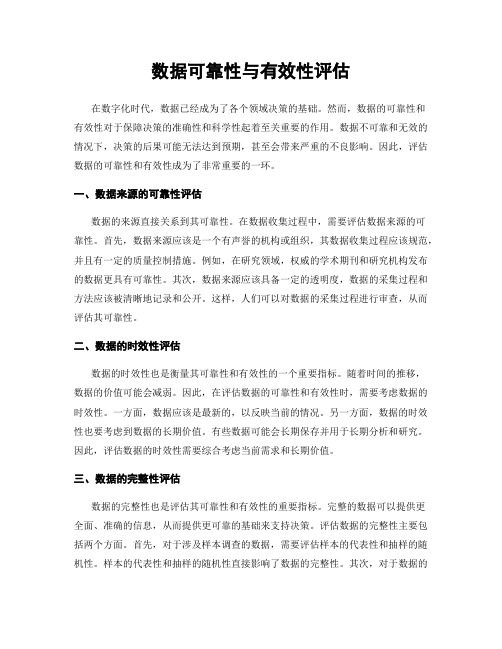
数据可靠性与有效性评估在数字化时代,数据已经成为了各个领域决策的基础。
然而,数据的可靠性和有效性对于保障决策的准确性和科学性起着至关重要的作用。
数据不可靠和无效的情况下,决策的后果可能无法达到预期,甚至会带来严重的不良影响。
因此,评估数据的可靠性和有效性成为了非常重要的一环。
一、数据来源的可靠性评估数据的来源直接关系到其可靠性。
在数据收集过程中,需要评估数据来源的可靠性。
首先,数据来源应该是一个有声誉的机构或组织,其数据收集过程应该规范,并且有一定的质量控制措施。
例如,在研究领域,权威的学术期刊和研究机构发布的数据更具有可靠性。
其次,数据来源应该具备一定的透明度,数据的采集过程和方法应该被清晰地记录和公开。
这样,人们可以对数据的采集过程进行审查,从而评估其可靠性。
二、数据的时效性评估数据的时效性也是衡量其可靠性和有效性的一个重要指标。
随着时间的推移,数据的价值可能会减弱。
因此,在评估数据的可靠性和有效性时,需要考虑数据的时效性。
一方面,数据应该是最新的,以反映当前的情况。
另一方面,数据的时效性也要考虑到数据的长期价值。
有些数据可能会长期保存并用于长期分析和研究。
因此,评估数据的时效性需要综合考虑当前需求和长期价值。
三、数据的完整性评估数据的完整性也是评估其可靠性和有效性的重要指标。
完整的数据可以提供更全面、准确的信息,从而提供更可靠的基础来支持决策。
评估数据的完整性主要包括两个方面。
首先,对于涉及样本调查的数据,需要评估样本的代表性和抽样的随机性。
样本的代表性和抽样的随机性直接影响了数据的完整性。
其次,对于数据的缺失情况,需要进行评估和处理。
缺失的数据可能导致对实际情况的误判,因此在评估数据的完整性时,需要对缺失的数据进行适当的处理和填补。
四、数据的准确性评估数据的准确性是评估其可靠性和有效性的一个重要方面。
准确的数据可以提供真实和可信的信息,从而保证决策的科学性。
评估数据的准确性需要进行数据质量控制和检查。
数据有效性
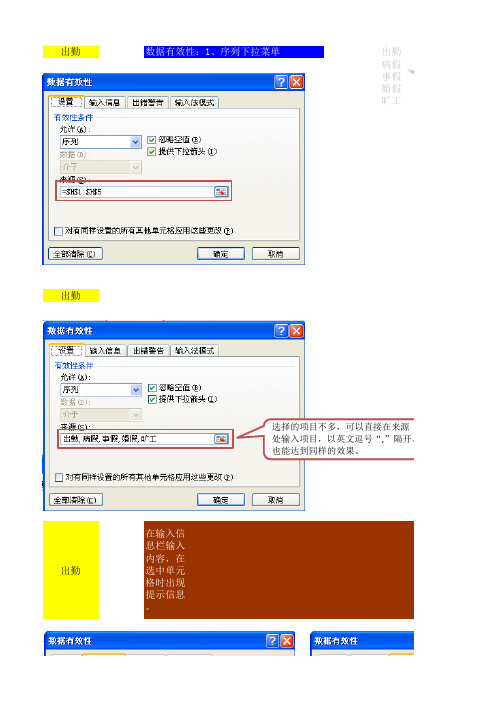
出勤出勤病假事假婚假旷工
出勤
出勤在输入信息栏输入内容,在选中单元格时出现提示信息。
数据有效性:1、序列下拉菜单
数据有效性:2、限制数值大小
数据有效性:3、限制日期值
数据有效性:4、限制文本长度
12
aaa
120 112
120
114
115
116
117
118
119
1数据有效性:5、数据有效性实例
C124是只能输入字母的例子:
=SUMPRODUCT(--(ABS(CODE(MID(C124,ROW(INDIRECT("1:"&LEN(C124))),1))-93.5)<29))=LEN(C124) C131是只能输入特定字符的例子:=AND(LEN(C131)>2,LEN(C131)<5,SEARCH("1?0",C131)=1)
B136:B143是只能输入唯一值的例子:=COUNTIF($B$136:$B$143,B142)=1
1
1
7
8
9
B148:B153是只能比上行值大的数值例子:=MAX($B$148:$B149)
出错警告:当输入的内容超出有效性限制的内容,弹出下图提示。
为达到隐藏效果,H1至H5区域设置
文字为白色
124)。
- 1、下载文档前请自行甄别文档内容的完整性,平台不提供额外的编辑、内容补充、找答案等附加服务。
- 2、"仅部分预览"的文档,不可在线预览部分如存在完整性等问题,可反馈申请退款(可完整预览的文档不适用该条件!)。
- 3、如文档侵犯您的权益,请联系客服反馈,我们会尽快为您处理(人工客服工作时间:9:00-18:30)。
1 什么是数据有效性
2 如何添加数据有效性
3 查找具有数据有效性的单元格
4 更改数据有效性设置
5 删除数据有效性
6 数据有效性示例
1. 6.1 一、给单元格添加标注
2. 6.2 二、自动实现输入法中英文转换
3. 6.3 三、数据唯一性检验
4. 6.4 四、下拉菜单选择录入
数据有效性 - 什么是数据有效性
对于那些需要经常处理数据的朋友来说,对于Excel的“数据有效性”功能应该不会陌生吧!数据有效性是一种 Excel 功能,用于定义可以在单元格中输入或应该在单元格中输入哪些数据。
您可以配置数据有效性以防止用户输入无效数据。
如果愿意,您可以允许用户输入无效数据,但当用户尝试在单元格中键入无效数据时会向其发出警告。
此外,您还可以提供一些消息,以定义您期望在单元格中输入的内容,以及帮助用户更正错误的说明。
数据有效性的功能,可以限制单元格的内容为指定整数、指定小数、指定日期段,指定时间段、指定文本长度、指定内容或指点定公式结果,下面以将数据输入限制为下拉列表中的值为例,介绍如何添加数据有效性。
1、选择一个或多个要进行验证的单元格。
2、在Excel2003及以下版本,在“数据”菜单中,单击“有效性”;在Excel2007版本中,在“数据”选项卡上的“数据工具”组中,单击“数据有效性”。
3、在“数据有效性”对话框中,单击“设置”选项卡。
4、在“允许”框中,选择“序列”。
5、单击“来源”框,然后键入用 Microsoft Windows 列表分隔符(默认情况下使用逗号)分隔的列表值。
说明:
若要将对问题(如“您是否有小孩?”)的输入限制在两个选择,请键入“是, 否”。
若要将供应商的质量信誉限制在三个等级,请键入“低, 中, 高”。
此外,还可以通过引用工作簿中其他位置的单元格区域来创建列表项。
有关详细信息,请参
阅从单元格区域创建下拉列表。
6、最后确认即可完成设定。
如果您记不清楚哪些单元格具有数据有效性,您可以轻松找到这些单元格。
1、在Excel2003及以下版本中,在“编辑”菜单中,单击“定位”。
在“定位”对话框中,单击“定位条件”按钮。
在“定位条件”中选择数据有效性,即可定位有数据有效性的单元格。
2、在Excel2007中,在“开始”选项卡上的“编辑”组中,单击“查找和选择”,然后单击“数据有效性”,即可定位有数据有效性的单元格。
1、单击要更改其数据有效性设置的单元格。
2、在Excel2003及以下版本,在“数据”菜单中,单击“有效性”;在Excel2007版本中,在“数据”选项卡上的“数据工具”组中,单击“数据有效性”。
3、在“数据有效性”对话框中的每个选项卡上,选择想要的选项并进行对它们进行更改。
如果您希望对工作表上的其他单元格做出相同的更改,那么请在“设置”选项卡上选中“对有同样设置的所有其他单元格应用这些更改”复选框。
1、选择要删除数据有效性的单元格。
2、在Excel2003及以下版本,在“数据”菜单中,单击“有效性”;在Excel2007版本中,在“数据”选项卡上的“数据工具”组中,单击“数据有效性”。
3、可以使用下面的一种方法来删除数据有效性:
如果系统提示您清除当前设置然后继续,那么请单击“确定”,然后单击“取消”。
如果显示“数据有效性”对话框,那么请单击“设置”选项卡,然后单击“全部清除”。
一、给单元格添加标注
在制作Excel表格时为了让别人能够看的明白,往往需要给某些单元格添加标注说明或提示注意事项等,但是利用“插入”→“批注”选项插入的注释只能鼠标移到上面或选定时才显
示,而用键盘选定时则不会出现提示,这时使用“数据有效性”就可轻松解决这一问题。
选中需要设置标注的单元格,单击菜单栏中的“数据”→“有效性”,在打开的“数据有效性”窗口中单击“输入信息”选项卡,单击勾选里面的“选定单元格时显示输入信息”,然后在下面的标题文本框和信息文本框输入内容,单击“确定”按钮完成设置,以后无论是用鼠标还是键盘选中该单元格时都会显示我们输入的提示信息。
二、自动实现输入法中英文转换
有时我们要在不同行或不同列之间分别输入中文和英文,就要来回的转换中英文输入法甚是麻烦,这时“数据有效性”就可以帮助我们自动实现输入法在中英文间转换。
假设我们在A列需要输入中文,而在B列需要输入英文,那就可以先选定B列,然后单击菜单栏中的“数据”→“有效性”,在打开的“数据有效性”窗口中单击“输入法模式”选项卡,在“模式”下拉菜单中选择“关闭(英文模式)”选项,单击“确定”按钮完成设置。
现在只要选定B列中的任何一个单元格,中文输入法是不是就自动关闭了啊!我们再也不用手动准换了吧!
它也可以一个区域或者某些列或行来设定。
三、数据唯一性检验
我们的身份证号码或发票号码等都应该是唯一的,但我们在输入时有时会出错致使数据相同,而又难以发现,这时我们就可以利用“数据有效性”来提示大家防止重复输入。
例如我们要在B2:B200来输入身份证号,我们可以先选定单元格区域B2:B200,然后单击菜单栏中的“数据”→“有效性”命令,打开“数据有效性”对话框,在“设置”选项下,单击“允许”右侧的下拉按钮,在弹出的下拉菜单中,选择“自定义”选项,然后在下面“公式”文本框中输入公式“=COUNTIF($B$2:$B$200,$B2)=1”或者“=COUNTIF($B:$B,$B2)=1”(不包括引号,并且里面的内容需在英文状态下输入),单击“确定”按钮返回。
我们再在这一单元格区域输入重复的内容时就会弹出提示对话框并拒绝接受输入的号码。
四、下拉菜单选择录入
在Excel表格中使用选择录入的好处是可以对数据精确筛选,避免因录入错误造成数据统计不准确的现象发生。
1、直接自定义序列
例如输入学生的等级时我们只输入四个值:优秀,良好,合格,不合格。
这时我们就可以利用“数据有效性”实现选择录入了。
首先选定要实现下拉菜单效果的行列或区域,然后单击菜单栏中的“数据”→“有效性”命令,打开“数据有效性”对话框,在“设置”选项下,单击“允许”右侧的下拉按钮,在弹出的下拉菜单中,选择“序列”在“数据来源”中输入“优秀,良好,合格,不合格”(注意
要用英文输入状态下的逗号分隔!),选上“忽略空值”和“提供下下箭头”两个复选框,单击“确定”按钮完成设置,这时就可以进行选择录入了。
2、自动增长式序列
通常情况下序列一旦设定,源数据(即下拉列表中的选项)也就固定下来了,而当源数据增加时,Excel并不能自动将其添加到序列中,必须重新设置。
这显然是比较麻烦的。
我们可以通过序列的自动增长来实现。
我们以学校教师所在部门为例说明,首先新建一Excel文档,输入信息,然后选定部门列中的单元格,单击菜单栏中的“数据”→“有效性”命令,打开“数据有效性”对话框,单击“允许”右侧的下拉按钮,在弹出的下拉菜单中,选择“序列”选项,在来源框中输入“= offset($e$1,0,0,counta($e:$e),1)”(这里假设教师所属“部门”序列的源数据存放在E 列里面),单击“确定”按钮完成设置,这时如果我们在E列中增加新的部门时如教导处,在部门的下拉列表框中就会增加上教导处选项了。
